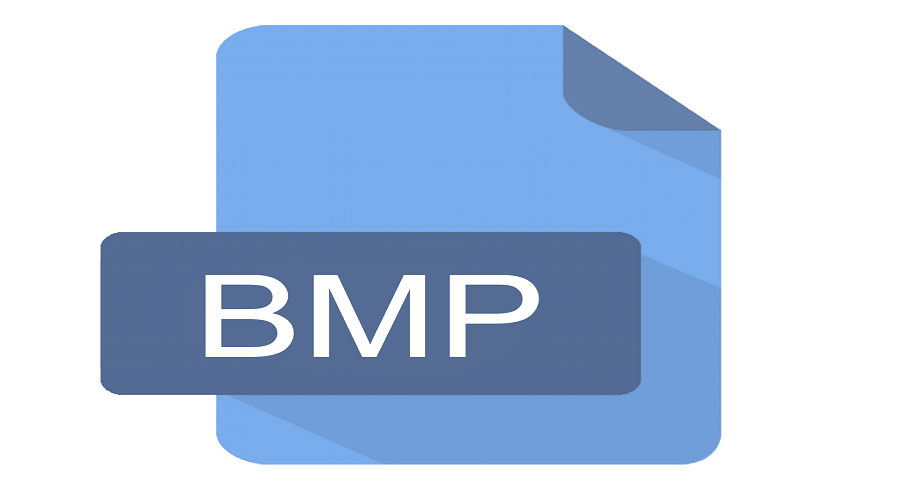
Θέλετε να δημιουργήσετε bitmap images στα Windοws 11; Αν ναι, τότε είστε πολύ τυχεροί γιατί η διαδικασία είναι πολύ εύκολη στο νέο λειτουργικό σύστημα. Στην πραγματικότητα, μπορείτε να δημιουργήσετε bitmap images ή BMP file χρησιμοποιώντας είτε το context menu των Windows 11 είτε τις νέες επιλογές που έρχονται με το επανασχεδιασμένο Windows Explorer.
Δείτε επίσης: Windοws 11: Πώς να ελέγξετε αν το PC σας μπορεί να εκτελέσει το νέο OS

Δημιουργία BMP ή Bitmap files στα Windows 11 χρησιμοποιώντας το Context Menu
Δείτε πώς μπορείτε να δημιουργήσετε ένα bitmap file στο φάκελο της επιλογής σας:
- Αρχικά, ανοίξτε το φάκελο στον οποίο θέλετε να βρίσκεται το αρχείο.
- Κάντε δεξί κλικ στον κενό χώρο μέσα στο φάκελο για να ανοίξετε το context menu.
- Τοποθετήστε το δείκτη του ποντικιού πάνω στο κουμπί “New item”.
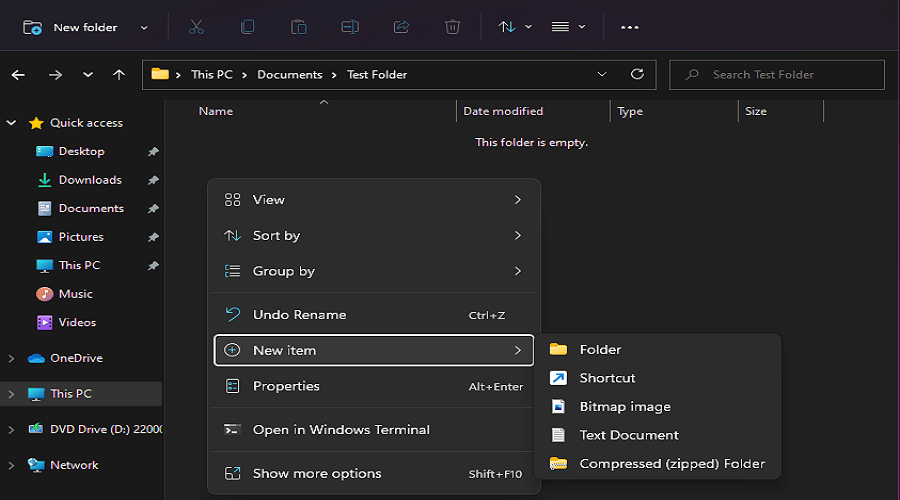
- Κάντε κλικ στην επιλογή που αναφέρει “Bitmap image”.
- Έτσι δημιουργείται το bitmap image. Ανοίξτε το με την εφαρμογή που θέλετε.
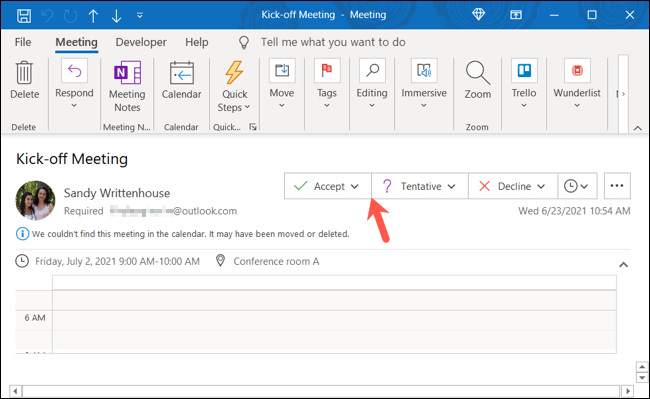
Δείτε επίσης: Windοws 11 Widgets: Πώς να τα προσαρμόσετε με βάση τις ανάγκες σας;
Δημιουργία BMΡ ή Bitmap files στα Windows 11 χρησιμοποιώντας το Windows Explorer
Το επανασχεδιασμένο Windows Explorer προσφέρει, επίσης, έναν εύκολο τρόπο δημιουργίας νέων αρχείων.
- Ανοίξτε το φάκελο στον οποίο θέλετε να βρίσκεται το αρχείο.
- Στο επάνω μέρος με τις διαθέσιμες επιλογές, κάντε κλικ στο εικονίδιο του αναπτυσσόμενου μενού στο κουμπί New Folder.
- Κάντε κλικ στην επιλογή που αναφέρει ” New item”.
- Επιλέξτε το Bitmap image.
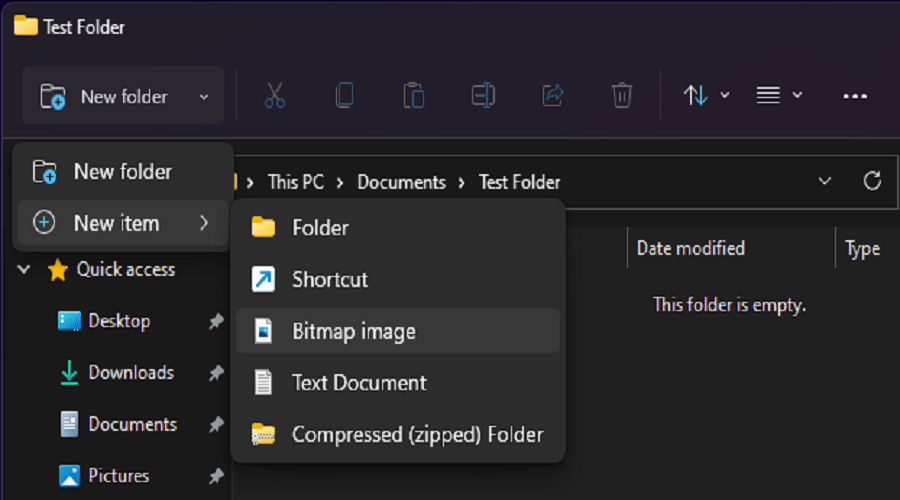
- To bitmap image έχει δημιουργηθεί. Ανοίξτε το με την επιθυμητή εφαρμογή.
Δείτε επίσης: Windοws 11: Πώς να μετακινήσετε τα εικονίδια του Taskbar στα αριστερά
Όπως βλέπετε η δημιουργία BMP file στα Windows 11 είναι εξαιρετικά εύκολη και με τις δύο μεθόδους!
Πηγή: Fossbytes
